Implante arquivos Bicep do Visual Studio Code
Você pode usar o Visual Studio Code com a extensão Bicep para implantar um arquivo Bicep. Você pode implantar em qualquer escopo. Este artigo mostra a implantação em um grupo de recursos.
Em um arquivo Bicep aberto no VS Code, há três maneiras de encontrar o comando:
Clique com o botão direito do mouse no nome do arquivo Bicep no painel Explorer, não no OPEN EDITORS:
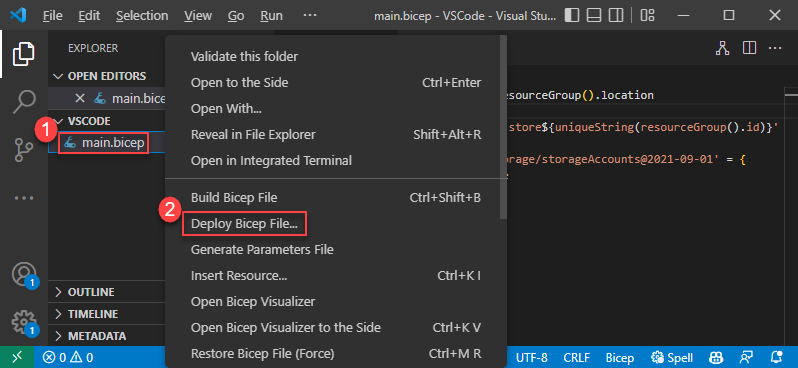
Clique com o botão direito do mouse em qualquer lugar dentro de um arquivo Bicep e selecione Implantar arquivo Bicep.
Selecione Paleta de comandos no menu Exibir e selecione Bicep: Implantar arquivo Bicep.
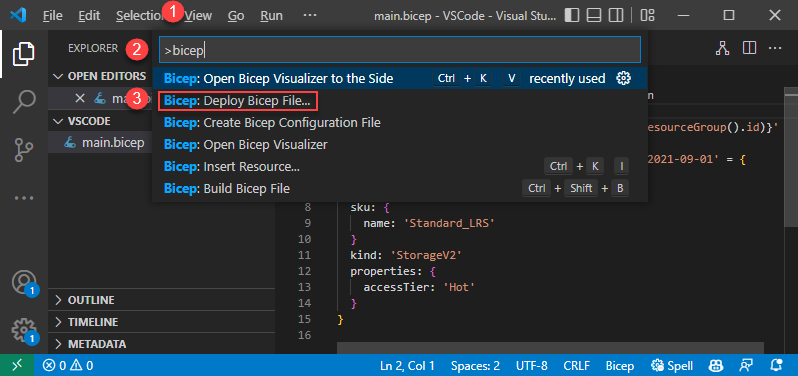
Depois de selecionar o comando, siga o assistente para inserir os valores:
Entre no Azure e selecione a assinatura.
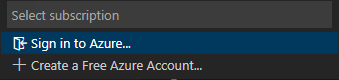
Observação
O comando de implantação do Bicep no VS Code usa a extensão de conta do Azure para a autenticação. Ele não usa perfis de nuvem de bicepconfig.json.
Selecione ou crie um grupo de recursos.
Selecione um arquivo de parâmetro ou selecione Nenhum para inserir os valores de parâmetro.
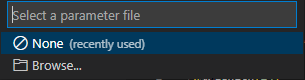
Se você escolher Nenhum, insira os valores de parâmetro.
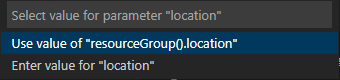
Quando insere os valores, você tem a opção de criar um arquivo de parâmetros com base nos valores usados nesta implantação:
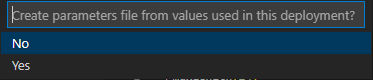
Quando você seleciona Sim, um arquivo de parâmetro com o nome de arquivo <nome-do-arquivo-Bicep>.parameters.json é criado na mesma pasta.
Para obter mais informações sobre comandos do VS Code, consulte Visual Studio Code.
Próximas etapas
- Para obter mais informações sobre os comandos de implantação, consulte Implantar recursos com Bicep e CLI do Azure e Implantar recursos com Bicep e Azure PowerShell.
- Para uma pré-visualização das alterações antes de implantar um arquivo Bicep, consulte Operação de teste de hipóteses da implantação do Bicep.
Comentários
Em breve: Ao longo de 2024, eliminaremos os problemas do GitHub como o mecanismo de comentários para conteúdo e o substituiremos por um novo sistema de comentários. Para obter mais informações, consulte https://aka.ms/ContentUserFeedback.
Enviar e exibir comentários de